| Vi strävar efter att visa vår hemsida på så många språk som möjligt, dock är den här sidan för närvarande maskinöversatt med hjälp av Google Translate. | stäng |
-
-
produkter
-
resurser
-
support
-
företag
-
Ta bort AVG Toolbar och Ångra sin webbläsare FörändringarRemoving the AVG Toolbar and Undoing its Browser Changes
Genom Steve Horton Juni 13, 2013avg, browser, toolbar16 CommentsNyligen skrev någon in och berättade att de hade AVG Toolbar installerad i sin webbläsare, vet inte hur de fick det och kunde inte ta bort det.
AVG, företaget bakom AVG-antiviruspaketet, ligger också bakom denna verktygsfält, som kan installera sig på datorn under antivirusinstallationen. Det kan också visas som ett tillägg under installationen av en annan icke-AVG-applikation. Ofta inser vi inte att många programvaruföretag installerar ytterligare programvara på så sätt. Du måste vara uppmärksam och avmarkera den här ytterligare installationen, men de flesta är benägna att klicka på Nästa flera gånger i stället.
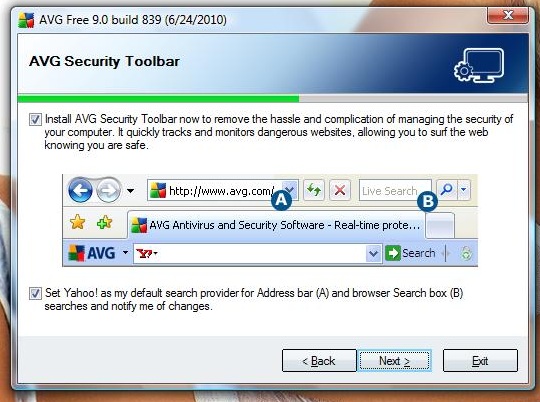
Det är lätt att missa AVG Toolbar kryssrutan när du installerar antivirusprogrammet.Så här fungerar AVG-verktygsfältet när det installeras:
- Installeras som en verktygsfält i varje webbläsare du har installerat, vilket ibland kan sakta ner webbläsaren
- Ändrar din sökmotor till en som AVG tjänar pengar från
- Låser sökmotorens förändringsprocess så att du inte enkelt kan ändra tillbaka till Google
- Ändrar webbläsarens hemsida till en av AVGs val
- Installerar ytterligare plugins och tillägg
Observera att AVG hävdar en fördel med verktygsfältet, eftersom det skannar skadliga hyperlänkar för problemwebbplatser. Men de flesta användare har säkerhetsprogram som redan gör det här.
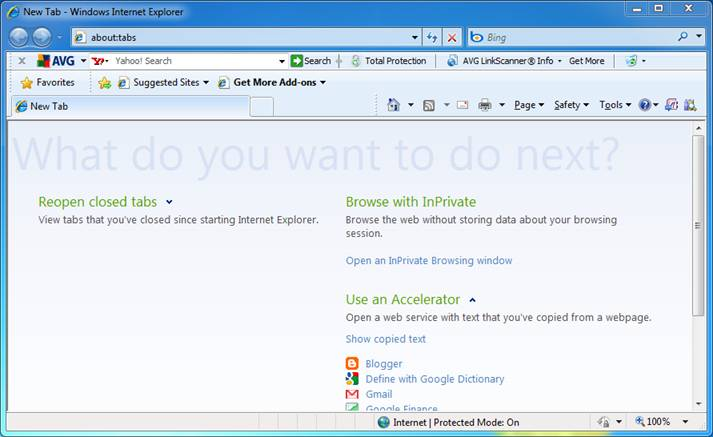
Så här ser AVG-verktygsfältet upp längst upp i webbläsaren.Om du befinner dig med AVG-verktygsfältet, så här kan du radera det från din dator. (Kopiera och klistra in dessa anvisningar till Anteckningsblock, eftersom du måste stänga alla dina webbläsarfönster.)
- Stäng alla dina webbläsarfönster.
- Tryck på Start ( Windows-tangent + X i Windows 8).
- Klicka på Kontrollpanelen .
- Klicka på Program och funktioner ( Lägg till eller ta bort program i Windows XP).
- Hitta AVG Security Toolbar eller AVG SafeGuard Toolbar i listan och avinstallera den. (Du kan överväga att ta bort AVG Antivirus medan du befinner dig och försöker Avira AntiVir eller Windows Security Essentials istället.)
- Öppna alla dina installerade webbläsare säkerhetskopierad.
- Gå in i dina webbläsarinställningar och återställ sökmotorn och hemsidan.
- Om du går in i Hantera sökmotorer i alternativen kan du ta bort AVG Secure Search från listan helt.
- Ta bort eventuella ytterligare AVG-plugins och tillägg som finns kvar.
- Starta om datorn.
AVG-verktygsfältet och alla dess negativa effekter ska tas bort helt från datorn. Lycka till!
Was this post helpful?YesNoFri Uppdateringar av drivrutiner
Uppdatera dina drivrutiner på mindre än 2 minuter för att njuta bättre PC-prestanda - Fri.
Fri Uppdateringar av drivrutiner
Uppdatera dina drivrutiner på mindre än 2 minuter för att njuta bättre
PC-prestanda - Fri.
Hittade du inte svaret?Ställ en fråga till vår community av experter från hela världen och få svar på ingen tid alls.most relevant senaste artiklar Copyright © 2026 Corel Corporation. Alla rättigheter förbehållna. Användarvillkor | Integritet | CookiesFäst det på Pinterest